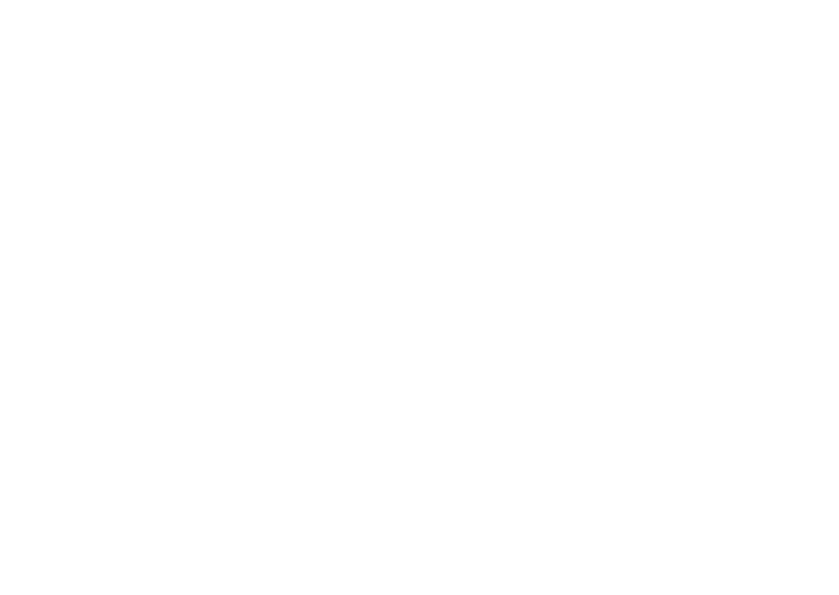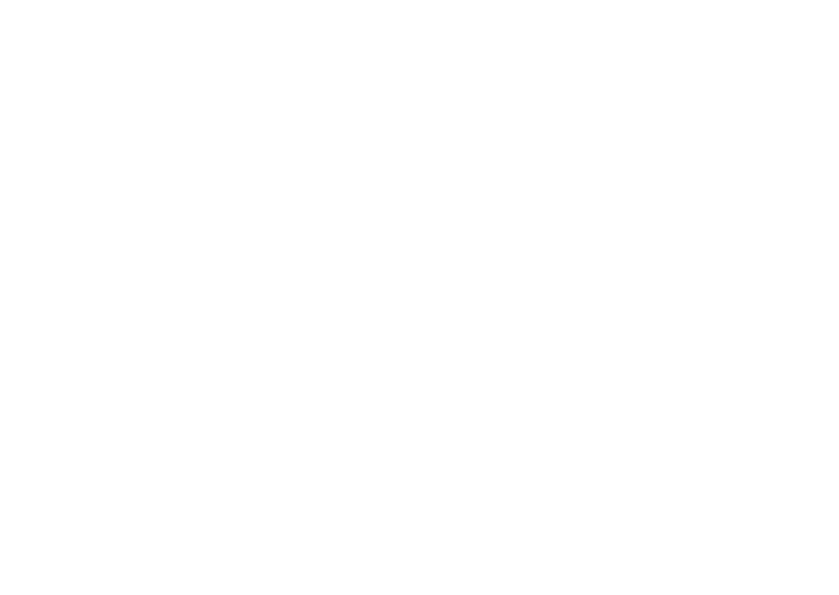
4
目次
ディスプレイの機能. . . . . . . . . . . . . . . . 48
タッチスクリーンの動作(オプション). . . 50
バッテリーの取り外しおよび取り付け . . . 52
ソフトウェア 機能 . . . . . . . . . . . . . . . . . 54
Dell DataSafe Online Backup. . . . . . . . . . 55
NVIDIA Optimus テクノロジー
(オプション) . . . . . . . . . . . . . . . . . . . 56
NVIDIA 3DTV Play. . . . . . . . . . . . . . . . . . .57
Dell Stage . . . . . . . . . . . . . . . . . . . . . . . .61
FFS (Free Fall Sensor)
機能. . . . . . . . . . . . 63
問題の解決 . . . . . . . . . . . . . . . . . . 64
ビープコード . . . . . . . . . . . . . . . . . . . . . 64
タッチスクリーンのトラブル . . . . . . . . . 65
ネットワークの問題. . . . . . . . . . . . . . . . 66
電源の問題 . . . . . . . . . . . . . . . . . . . . . . 67
メモリの問題 . . . . . . . . . . . . . . . . . . . . 68
フリーズおよびソフトウェアの問題 . . . 69
サポートツールの使い方 . . . . . . . . . 71
Dell Support Center . . . . . . . . . . . . . . . . . 71
My Dell Downloads . . . . . . . . . . . . . . . . 72
ハードウェアに関するト
ラブルシューティング . . . . . . . . . . . . . . .73
Dell Diagnostics(診断)プログラム . . . .73
オペレーティングシステムの復元 . . . 78
システムの復元 . . . . . . . . . . . . . . . . . . . 79
Dell DataSafe Local Backup . . . . . . . . . . . 80
システムリカバリディスク. . . . . . . . . . . 82
Dell Factory Image Restore . . . . . . . . . . . 83
困ったときは . . . . . . . . . . . . . . . . . 85
テクニカルサポートとカ
スタマーサービス . . . . . . . . . . . . . . . . . 86
DellConnect . . . . . . . . . . . . . . . . . . . . . . 86
オンラインサービス. . . . . . . . . . . . . . . . 87
24 時間納期情報案内サービス . . . . . . . . 88